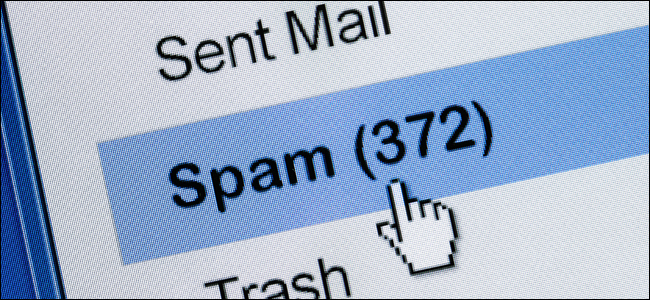
이메일 서비스는 스팸으로 보이면 메시지를 “스팸”으로 자동 분류합니다. 그리고 일반적으로 그들은 꽤 잘합니다. 그러나 이러한 필터는 완벽하지 않으며 때때로 스팸 폴더로 보내려는 메시지가 표시 될 수 있습니다.
가장 많이 사용되는 이메일 서비스에 대한 몇 가지 팁을 살펴볼 것이지만, 거의 모든 서비스에서 사용할 수있는 팁이 하나 있습니다. 특정 발신자의 이메일이 스팸으로 전송되지 않도록하려면 해당 발신자의 이메일 주소를 연락처 또는 주소록에 추가하십시오. 연락처가 연락처 인 경우 대부분의 전자 메일 서비스는 메시지를 받고 싶다는 것을 알고 스팸으로 표시하지 않습니다.
그러나 다음은 Gmail, Outlook 및 Yahoo에서 메시지를 합법적 인 것으로 표시하기위한 몇 가지 팁입니다.
Gmail
Gmail에서 스팸으로 전송 된 이메일을 엽니 다. 아직 스팸 폴더에서 삭제하지 않은 경우 이메일 상단의 “스팸 아님”버튼을 클릭하십시오.
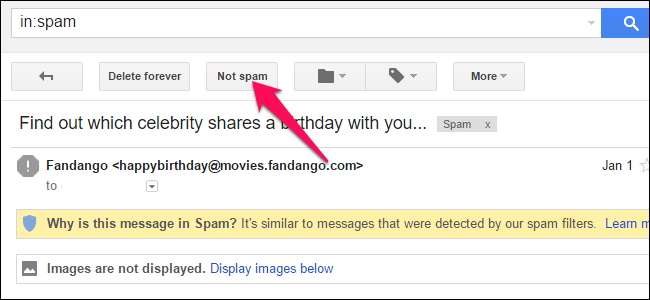
또는 앞에서 언급했듯이 해당 발신자를 연락처에 추가 할 수 있습니다. 이렇게하려면 이메일 오른쪽 상단에있는 메뉴 버튼을 클릭하고 “연락처 목록에 (이름) 추가”를 선택하십시오.

마이크로 소프트 아웃룩
Microsoft Outlook 데스크톱 프로그램 (아래 설명 된 Outlook.com과 혼동하지 말 것)에는 전자 메일이 스팸으로 표시되지 않도록하는 특별한 옵션이 있습니다. 리본의 삭제 섹션에서 “정크”버튼을 클릭하고 “Never Block Sender”를 선택하십시오.

Outlook.com
Outlook.com은 연락처의 전자 메일이 중요하다고 생각하므로 연락처에 전자 메일 주소를 추가하면 해당 발신자의 전자 메일이 나중에 스팸으로 표시되지 않아야합니다.
이렇게하려면 해당 발신자의 이메일을 클릭하고 이메일 상단에서 발신자의 이메일 주소를 찾으십시오. 그것을 클릭 한 다음“추가”버튼을 클릭하십시오. 연락처에 원하는 정보를 입력 한 다음“저장”을 클릭하여 이메일 주소를 연락처에 추가하십시오.

Outlook.com은 연락처의 전자 메일에 우선 순위를 두지 만 비정상적으로 스팸으로 보이면 스팸으로 보낼 수 있습니다. 연락처에 전자 메일 주소를 추가 한 후에도 전자 메일이 스팸으로 계속 전송되면 “안전 발신자”목록을 사용하여 스팸 필터를 완전히 무시할 수 있습니다.
이렇게하려면 Outlook.com 웹 사이트의 오른쪽 상단에있는 톱니 바퀴 메뉴를 클릭 한 다음“옵션”을 클릭하십시오. 정크 메일 아래의 “안전한 발신자”옵션을 클릭하고 발신자의 이메일 주소를 여기 목록에 추가하십시오.

야후! 우편
야후! 메일, 연락처에 발신자를 추가하면 향후 해당 이메일이 스팸으로 전송되지 않습니다.
이렇게하려면 해당 발신자의 이메일을 열고 이메일 상단의 발신자 이메일 주소를 클릭하고 팝업 하단의 “…”메뉴 위로 마우스를 가져간 다음 “연락처에 추가”를 클릭하십시오. 연락처에 원하는 정보를 입력하고 “저장”을 클릭하십시오.

여기에 언급되지 않은 서비스 및 이메일 클라이언트의 경우, 발신자를 주소록이나 연락처에 추가하여 이메일이 스팸으로 전송되는 것을 거의 항상 막을 수 있습니다.
“스팸 아님”, “스팸에서 제거”또는 이와 유사한 것으로 표시 할 수있는 옵션이 있으면 언제든지 클릭 할 수도 있습니다. 그러나 일반적으로 연락처에 발신자를 추가하는 것이 좋습니다. 해당 발신자의 이메일을 보려는 이메일 서비스에 대한 명확한 신호입니다.
이미지 크레디트 : devon / Bigstock .









